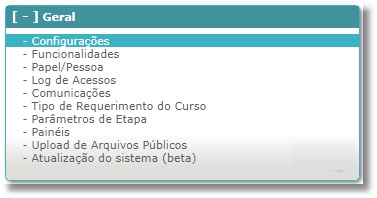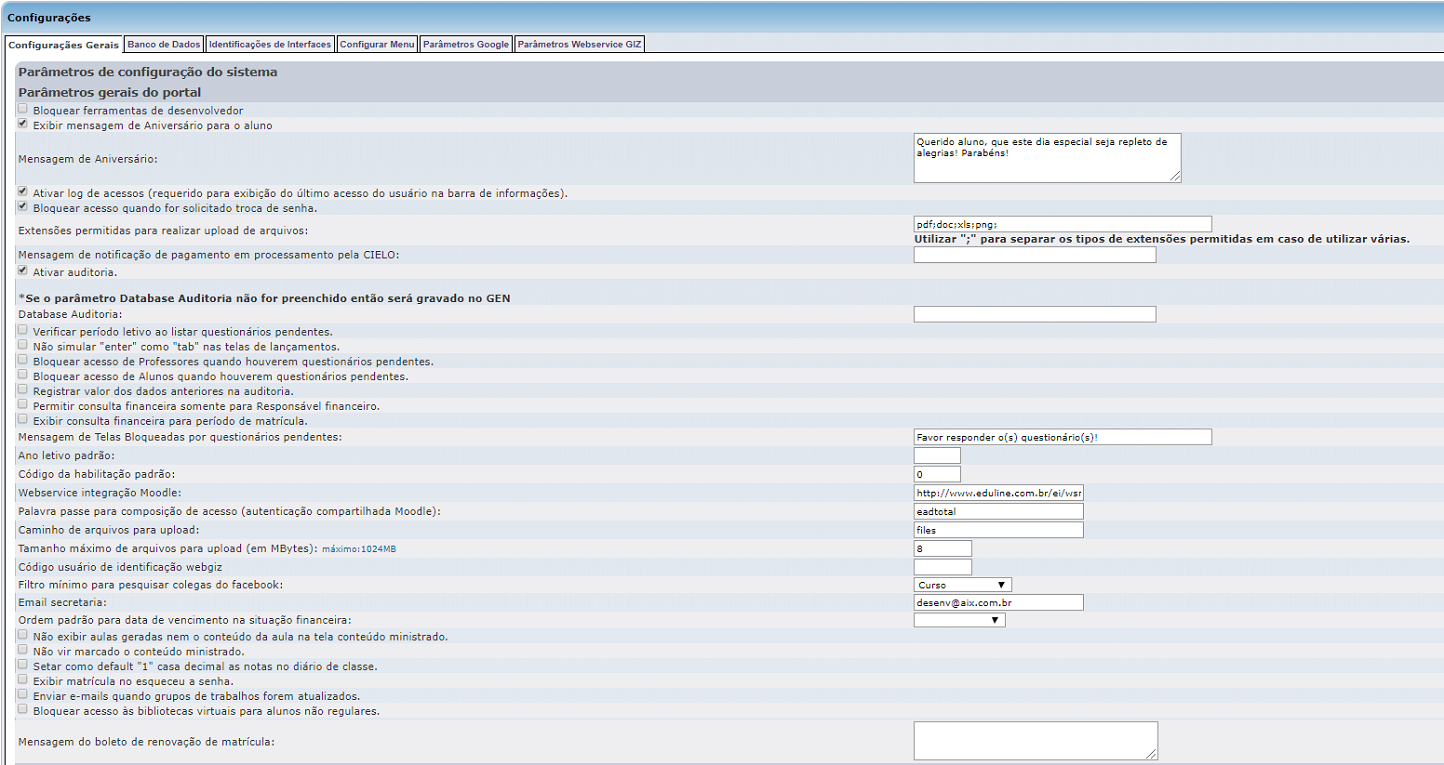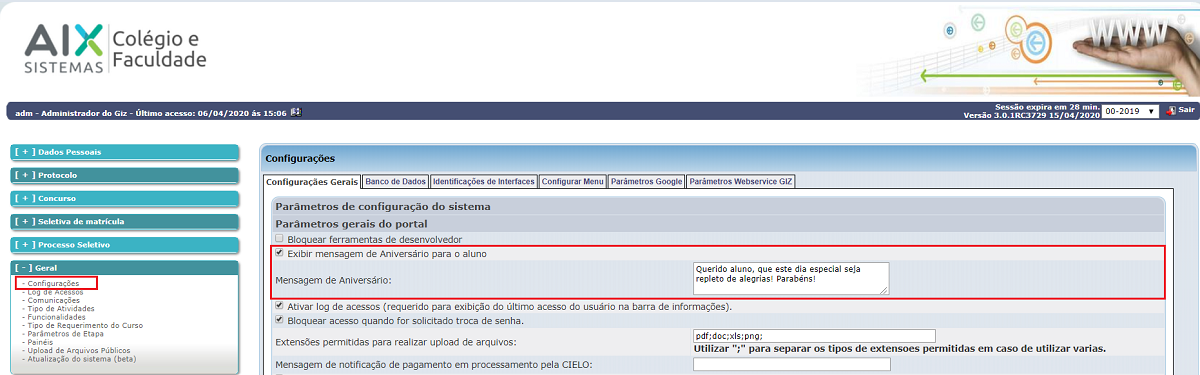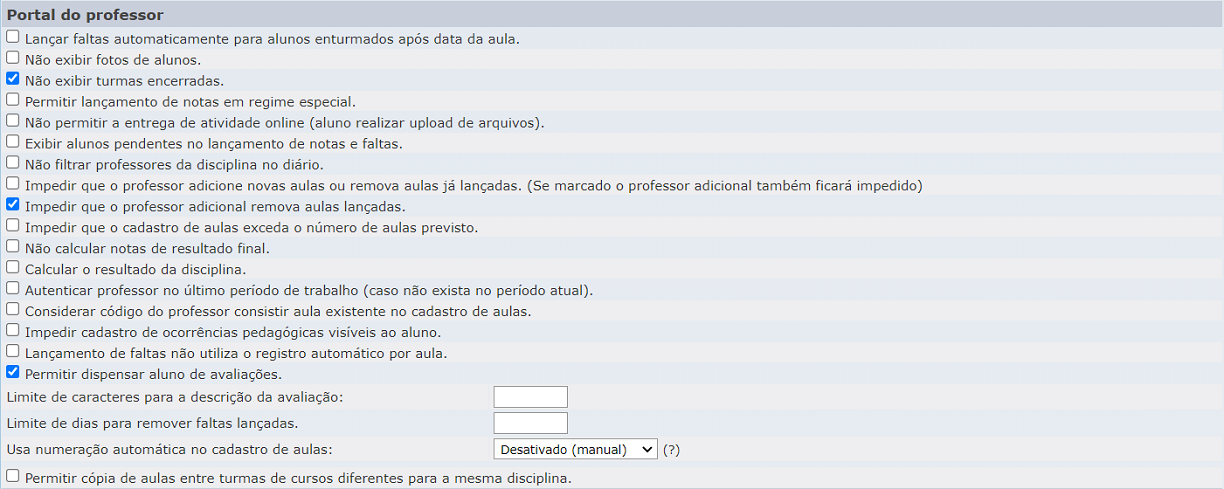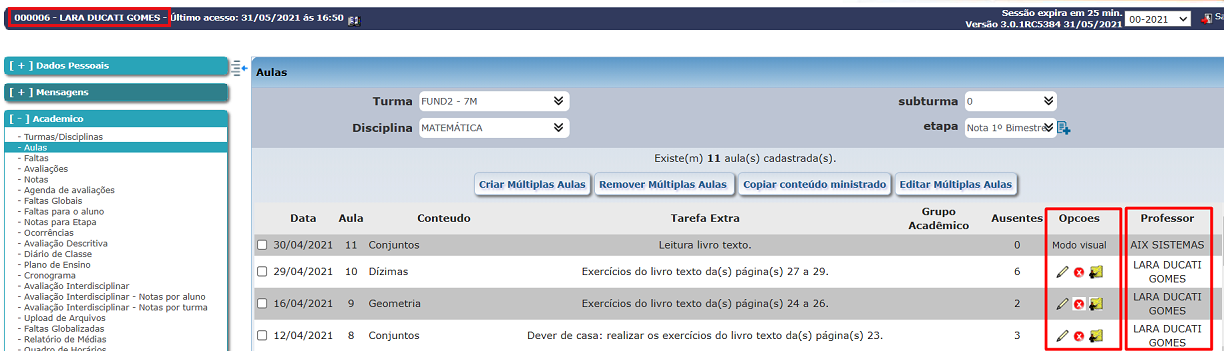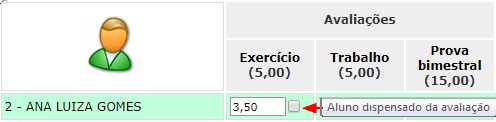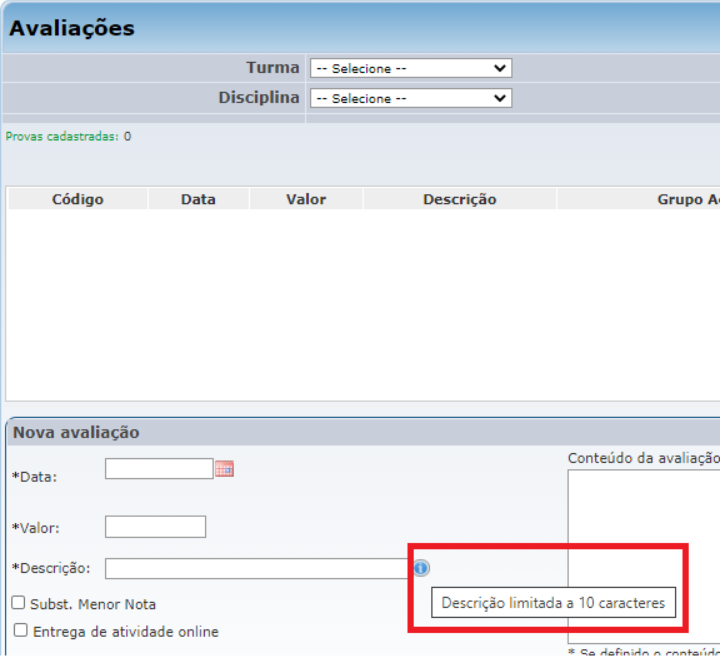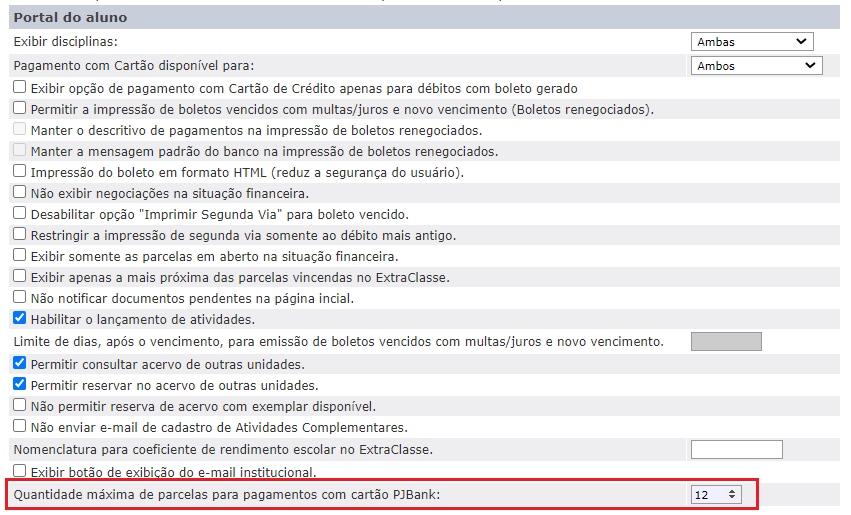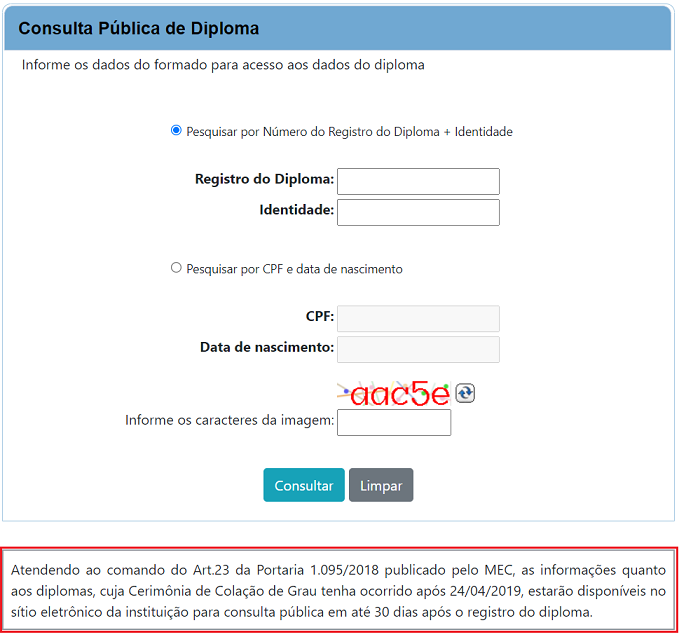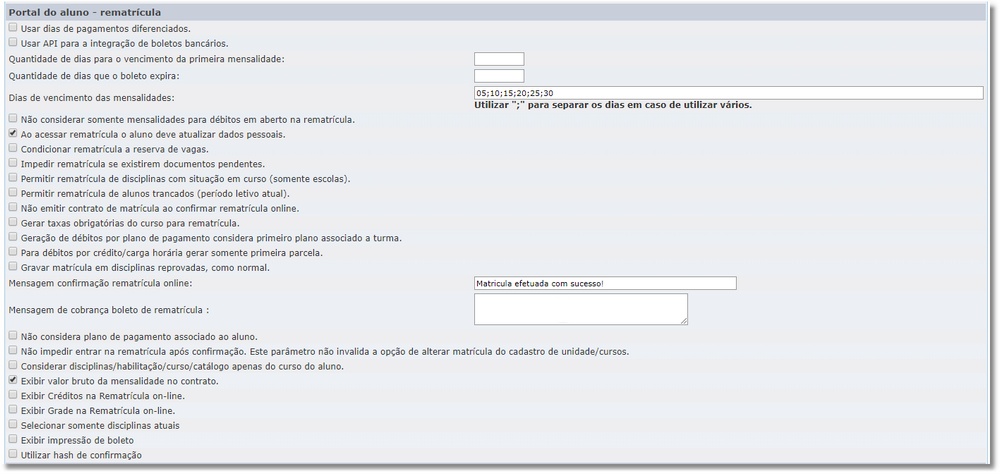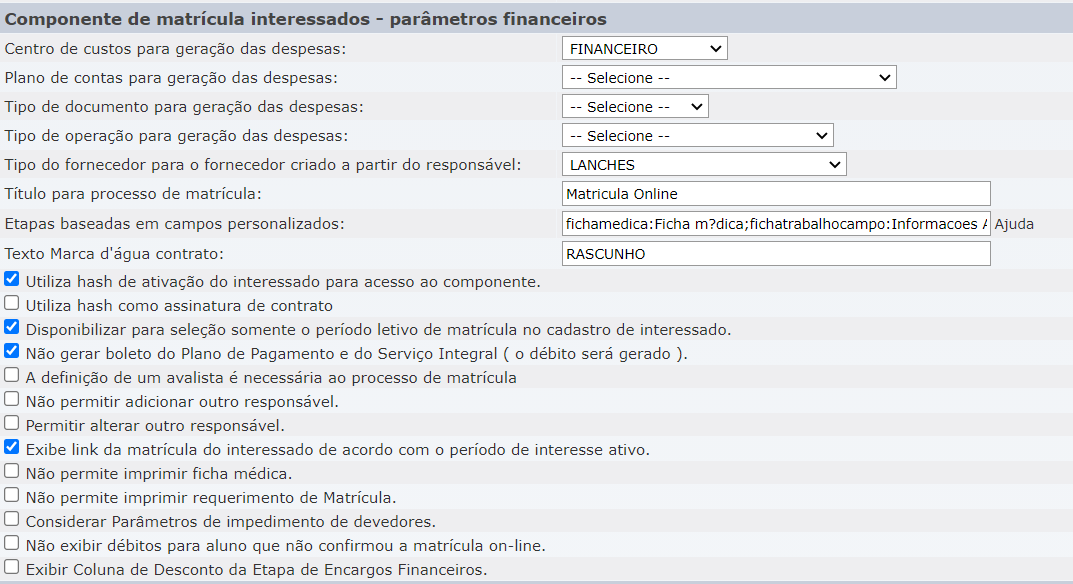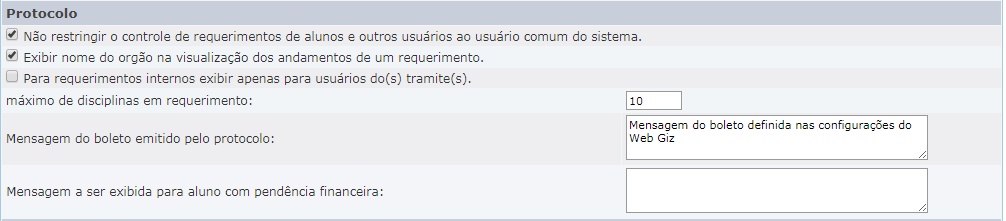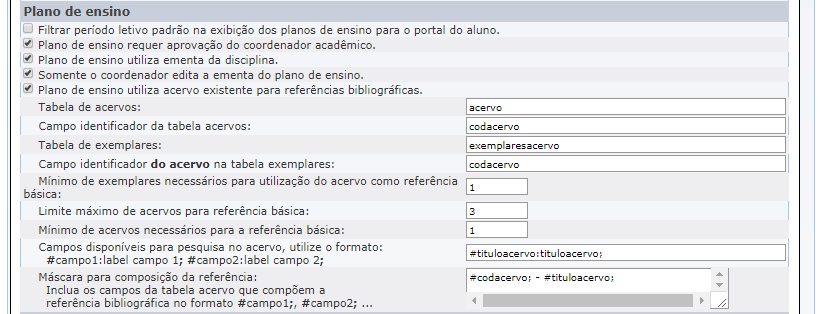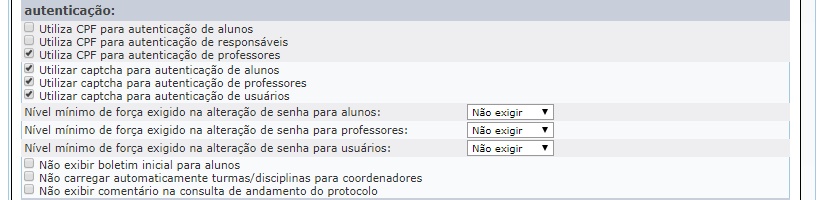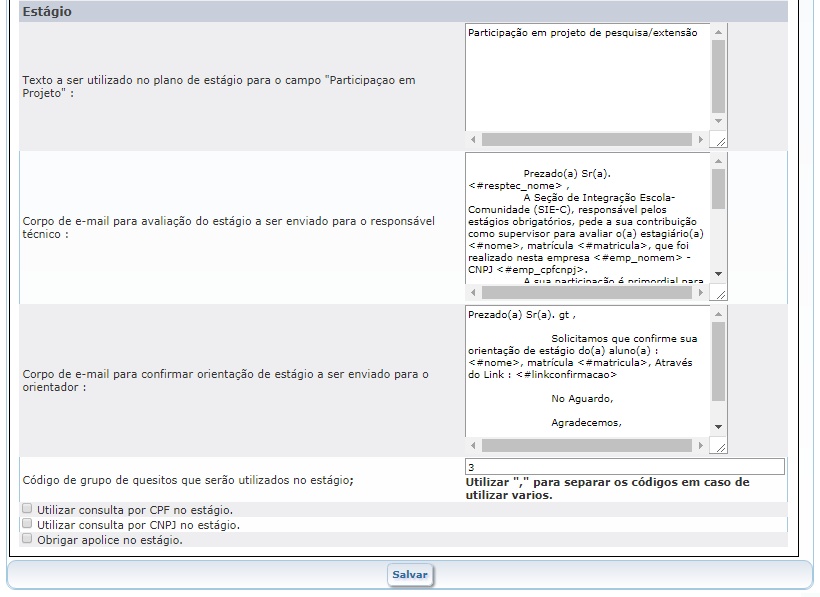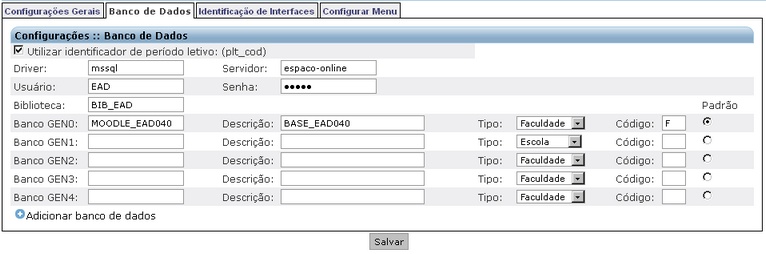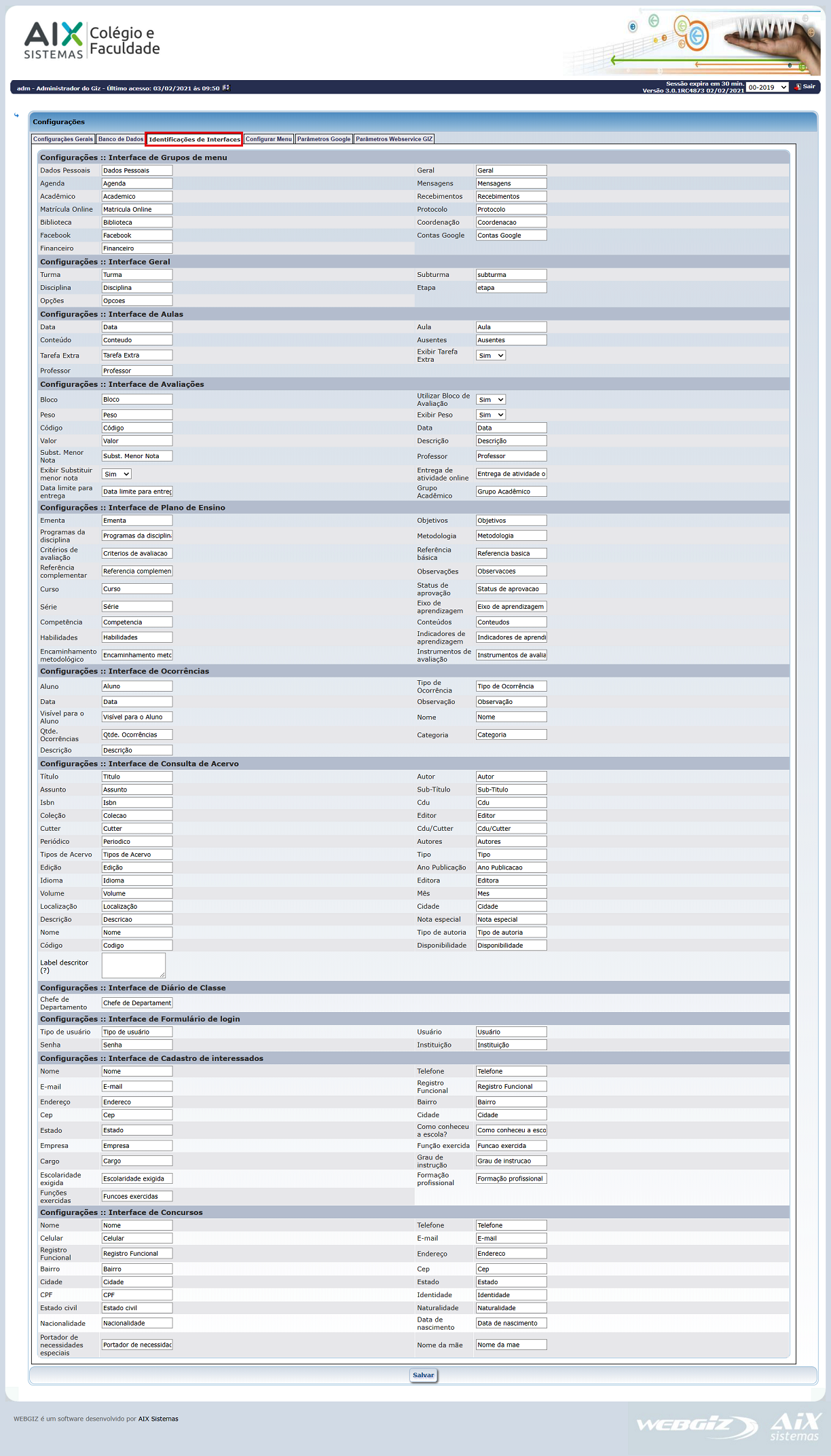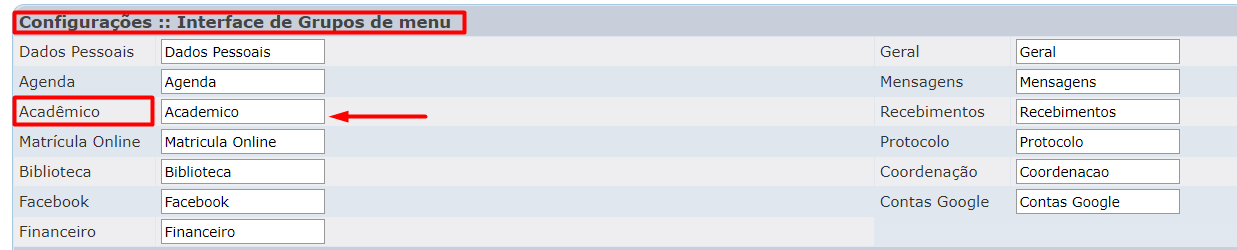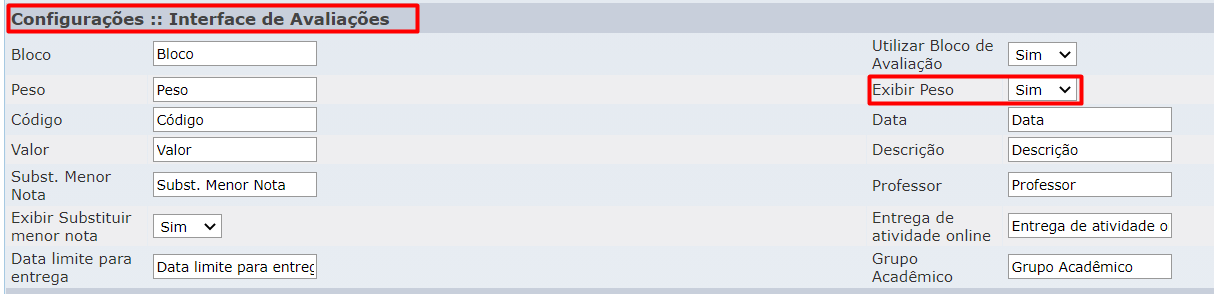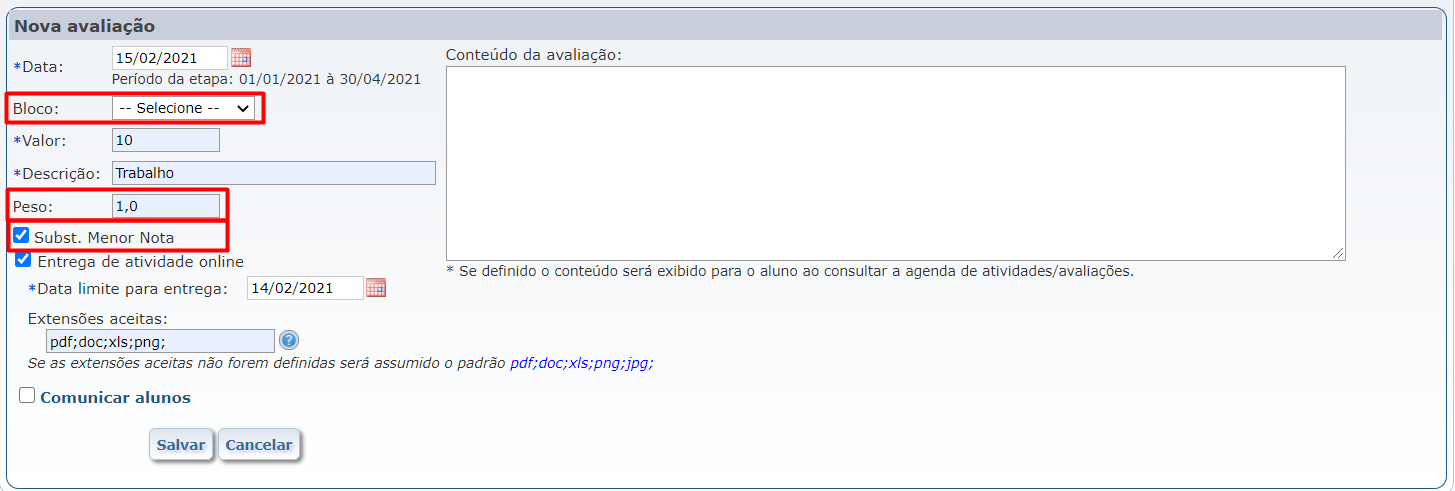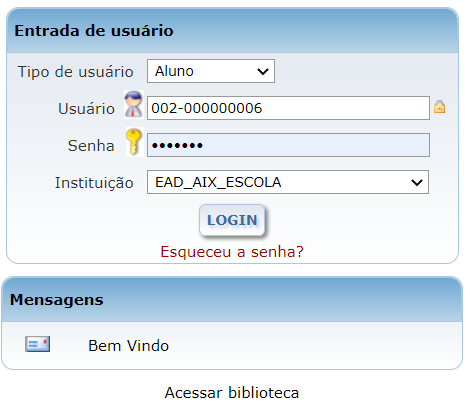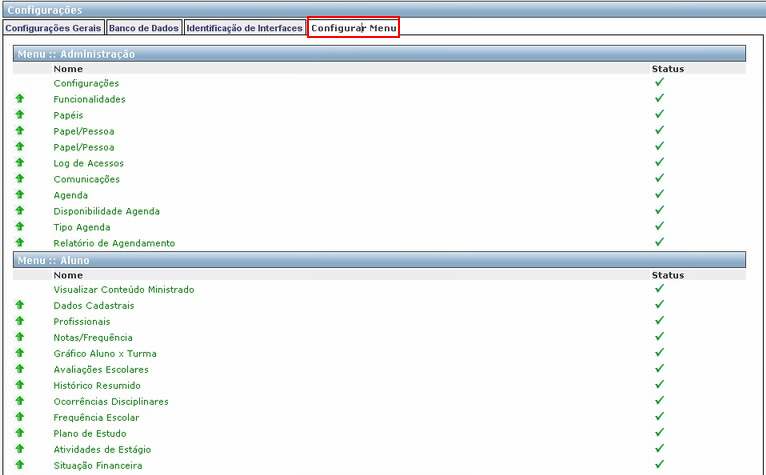Mudanças entre as edições de "Configurações - WebGiz"
(→Aba Configurações Gerais) |
(→Portal do aluno) |
||
| (82 revisões intermediárias por 5 usuários não estão sendo mostradas) | |||
| Linha 3: | Linha 3: | ||
| − | + | :*Esta função é disponibilizada apenas para os '''administradores''' do sistema. Aqui serão configuradas as regras gerais de funcionamento do programa, caminhos dos bancos de dados, identificação de interfaces e menus do '''WebGiz'''. | |
| − | |||
| − | :*Para visualizar essa opção | + | :*Para visualizar essa opção acesse o menu '''Geral|Configurações'''. |
| − | ::[[Imagem: | + | ::[[Imagem:configuraçõess.jpg]] |
| Linha 19: | Linha 18: | ||
| − | :*Nesta aba | + | :*Nesta aba, o usuário realiza a configuração das informações gerais do sistema. |
| + | ===Parâmetros gerais do portal=== | ||
| − | |||
| − | |||
| − | |||
| − | : | + | ::[[Image:Config1a1x.png]] |
| − | |||
| − | ::*'''Ativar log de acessos:''' Marcando esta opção o sistema gera informações referentes aos acessos do usuário '''logado''' na própria tela do '''browser'''. | + | ::*'''Exibir mensagem de Aniversário para o aluno''': ao marcar este parâmetro, e quando a data atual for aniversario do aluno, o sistema irá exibir a mensagem de parabéns registrada no campo '''Mensagem de Aniversário''' para o estudante, quando este realizar o login no '''[https://gestaoescolar.aix.com.br/index.php/Mensagem_Anivers%c3%a1rio_-_WebGiz_Aluno portal WebGiz]'''. |
| + | |||
| + | |||
| + | ::[[Image:Config1ax.png]] | ||
| + | |||
| + | |||
| + | |||
| + | ::*'''Ativar log de acessos (requerido para exibição do último acesso do usuário na barra de informações):''' Marcando esta opção o sistema gera informações referentes aos acessos do usuário '''logado''' na própria tela do '''browser'''. | ||
| + | |||
| + | ::*'''Bloquear acesso quando for solicitado troca de senha:''' Quando um novo login for criado no Sistema Giz com a opção '''Força troca de senha no primeiro logon''' marcada, ao logar no WebGiz o usuário não conseguirá acessar o sistema até que altere a senha inicial. | ||
| + | |||
| + | ::*'''Extensões permitidas para realizar upload de arquivos:''' neste campo serão preenchidas as extensões de arquivos aceitas pela instituição para realização de upload no sistema WebGiz. | ||
::*'''Ativar auditoria:''' Ao marcar este parâmetro o sistema ativa a auditoria do '''WEBGIZ''' no arquivo '''configuration.php''', deste modo irá realizar gravações no banco de dados sobre os dados inseridos, alterados ou excluídos. | ::*'''Ativar auditoria:''' Ao marcar este parâmetro o sistema ativa a auditoria do '''WEBGIZ''' no arquivo '''configuration.php''', deste modo irá realizar gravações no banco de dados sobre os dados inseridos, alterados ou excluídos. | ||
| Linha 36: | Linha 43: | ||
:::*'''Observação''': Esta opção causa alteração na performance do sistema.'' | :::*'''Observação''': Esta opção causa alteração na performance do sistema.'' | ||
| − | ::*'''Verificar período letivo ao listar questionários pendentes | + | ::*'''Verificar período letivo ao listar questionários pendentes''' |
::*'''Não simular '''"enter"''' como '''"tab"''' na tela de lançamento de notas:''' Marcando esta opção o sistema, ao clicar em '''enter''', o cursor não passa para o próximo campo. | ::*'''Não simular '''"enter"''' como '''"tab"''' na tela de lançamento de notas:''' Marcando esta opção o sistema, ao clicar em '''enter''', o cursor não passa para o próximo campo. | ||
| + | |||
| + | ::*'''Bloquear acesso de Professores quando houverem questionários pendentes''' | ||
| + | |||
| + | ::*'''Bloquear acesso de Alunos quando houverem questionários pendentes''' | ||
| + | |||
| + | ::*'''Registrar valor dos dados anteriores na auditoria''' | ||
| + | |||
| + | ::*'''Permitir consulta financeira somente para Responsável financeiro:''' ao marcar este parâmetro, o sistema restringe a consulta das '''informações financeiras''' '''apenas''' ao '''responsável financeiro'''. Caso esteja desmarcado, o menu com os dados financeiros ficará disponível para o aluno e qualquer tipo de responsável. | ||
| + | |||
| + | ::*'''Exibir consulta financeira para período de matrícula''' | ||
| + | |||
| + | ::*'''Mensagem de Telas Bloqueadas por questionários pendentes''' | ||
| + | |||
| + | ::*'''Webservice integração Moodle:''' Através desta opção o sistema possibilita realizar a exportação de '''Usuários''', '''Atividade''', '''Presenças''' e '''Notas''' do Moodle para o Web Giz. No local indicado você deve informar o endereço de instalação do '''Moodle'''. | ||
| + | |||
| + | ::*'''Caminho de arquivos para upload:''' Essa informação salva a pasta (caminho) onde vão ser salvos os arquivos disponibilizados pelos professores. Esta pasta deverá ter permissão de escrita, e o endereço descrito deverá ser o endereço completo da pasta.Caso a pasta não exista, o sistema a cria automaticamente. O mesmo caminho também deve ser editado dentro do arquivo de configurações do '''PHP'''. | ||
| + | |||
| + | ::*'''Tamanho máximo de arquivos para upload (em MBytes):''' O administrador deve configurar o tamanho máximo dos arquivos disponibilizados pelos professores. '''O tamanho máximo não pode exceder o valor determinado nas configurações do PHP!''' Para informações sobre como alterar o tamanho máximo, acesse '''[[Upload_de_Arquivos_-_WebGiz_Professor]]''' | ||
| + | |||
| + | ::*'''Código usuário de identificação webgiz''' | ||
| + | |||
| + | ::*'''Filtro mínimo para pesquisar colegas do facebook''' | ||
| + | |||
| + | ::*'''Email secretaria:''' '''e-mail''' da secretaria da escola. | ||
| + | |||
| + | ::*'''Exibir matricula no esqueceu a senha''': ao marcar este parâmetro, o sistema irá solicitar o preenchimento da matrícula na tela '''[https://gestaoescolar.aix.com.br/index.php/WebGiz_-_Tela_de_Login#Esqueceu_a_senha.3F Esqueceu a senha]''' do portal WebGiz. | ||
| + | |||
| + | ===Portal do Professor=== | ||
| + | |||
| + | |||
| + | ::[[Image:Config1_2x.png]] | ||
| + | |||
| + | |||
| + | ::*'''Lançar faltas automaticamente para alunos enturmados após data da aula:''' Ao marcar essa opção, o sistema lança faltas para todas as aulas que aconteceram antes da enturmação do aluno. | ||
::*'''Não exibir fotos de Alunos:''' Marcando esta opção o sistema não exibe as fotos dos aluno no mesmo. | ::*'''Não exibir fotos de Alunos:''' Marcando esta opção o sistema não exibe as fotos dos aluno no mesmo. | ||
| − | ::*'''Não exibir turmas encerradas:''' Marcando esta opção o sistema não exibe as turmas já [http://gestaoescolar.aix.com.br/index.php?title=Turmas_-_Giz_Faculdade#Situa.C3.A7.C3.A3o_da_Turma: encerradas]. | + | ::*'''Não exibir turmas encerradas:''' Marcando esta opção o sistema não exibe as turmas já [http://gestaoescolar.aix.com.br/index.php?title=Turmas_-_Giz_Faculdade#Situa.C3.A7.C3.A3o_da_Turma: encerradas] no filtro das telas : emissão do diário de classe, cadastro de aulas, lançamentos de faltas. |
::*'''Permitir lançamento de notas em regime especial:''' Marcando esta opção o sistema permite lançar/digitar notas para os alunos que estão nesta situação. '''Exemplo:''' Licença maternidade, afastado por motivo de saúde. | ::*'''Permitir lançamento de notas em regime especial:''' Marcando esta opção o sistema permite lançar/digitar notas para os alunos que estão nesta situação. '''Exemplo:''' Licença maternidade, afastado por motivo de saúde. | ||
| − | ::*''' | + | ::*'''Autenticar professor no último período de trabalho (caso não exista no período atual):''' Com esta opção habilitada o sistema autentica a entrada de '''logins''' de '''períodos letivos anteriores''', de professores que não estão trabalhando no período atual . |
| + | |||
| + | ::*'''Considerar código do professor consistir aula existente no cadastro de aulas:''' ao habilitar este parâmetro, o '''professor''' que está logado no '''portal WebGiz''' poderá realizar '''ações''' através da coluna ''Opções'' da tela de cadastro de aulas, '''somente''' nos registros das aulas realizados por ele, '''não''' apresentando as '''opções''' no registro de aulas dos '''professores adicionais''', caso existam professores adicionais associados à disciplina selecionada. | ||
| − | ::*''' | + | :::*No exemplo abaixo, a professora é a '''Lara''' e o professor adicional é '''AIX Sistemas'''. A professora Lara está logada no portal. Ao acessar a tela de cadastro de aulas será apresentada a coluna '''Opções''' com as ações habilitadas '''somente''' para as aulas registradas por ela. A aula do professor substituto, a coluna '''Opções''' apresenta mensagem '''Modo Visual''' e '''não permite ações''' nesta aula. |
| − | :: | + | ::[[Arquivo:codigoprofessorconsistiraula1x.png]] |
| − | |||
::*'''Não filtrar professores da disciplina do diário:''' Ao habilitar este parâmetro o código do professor não é mais considerado como critério de seleção de dados. Dessa forma o diário passa a exibir dados de quaisquer professores associados a turma selecionada. (Campos personalizados para confecção do diário de conteúdo) | ::*'''Não filtrar professores da disciplina do diário:''' Ao habilitar este parâmetro o código do professor não é mais considerado como critério de seleção de dados. Dessa forma o diário passa a exibir dados de quaisquer professores associados a turma selecionada. (Campos personalizados para confecção do diário de conteúdo) | ||
| − | ::*'''Impedir que o professor adicione ou remova aulas lançadas''' Habilitando este parâmetro o professor não poderá | + | ::*'''Impedir que o professor adicione novas aulas ou remova aulas já lançadas. (Se marcado o professor adicional também ficará impedido).''' Habilitando este parâmetro o professor não poderá lançar novas aulas e remover aulas já lançadas. |
| + | |||
| + | :::*Com o parâmetro marcado, os botões '''Criar múltiplas aulas, Remover Múltiplas Aulas, Copiar Conteúdo Ministrado, Reorganizar Aulas e Editar Múltiplas Aulas''' ficarão '''invisíveis''' para o(s) professor(es) na tela de [https://gestaoescolar.aix.com.br/index.php/Aulas_-_WebGiz_Professor#Par.C3.A2metro_Impedir_que_o_professor_adicione_novas_aulas_ou_remova_aulas_j.C3.A1_lan.C3.A7adas._.28Se_marcado_o_professor_adicional_tamb.C3.A9m_ficar.C3.A1_impedido.29 registro de aulas do portal WebGiz], e além disso, também '''não conseguirá(ão)''' incluir novos registros na seção '''Nova aula''' na parte inferior da tela. | ||
| − | ::*''' | + | ::*'''Impedir que o professor adicional remova aulas lançadas:''' Este parâmetro é marcado automaticamente caso o parâmetro '''Impedir que o professor adicione novas aulas ou remova aulas já lançadas. (Se marcado o professor adicional também ficará impedido)''' seja marcado e faz com que o professor adicional também não possa remover aulas. |
| − | ::*''' | + | ::*'''Impedir que o cadastro de aulas exceda o número de aulas previsto''': ao habilitar este parâmetro, o portal WebGiz irá impedir que o(s) '''professor(es)/usuário(s)''' '''registre(m)''' aulas '''a mais''' que o '''total''' de aulas previstas registrado na '''estrutura curricular'''. |
| − | ::*'''Não | + | ::*'''Não calcular notas de resultado final''': Com este parâmetro habilitado, será possível que o Webgiz calcule o resultado final novamente sem que as notas das etapas calculadas sumam.. |
::*'''Exibir alunos pendentes no lançamento de notas e faltas''' Com este parâmetro marcado, os alunos pendentes ficarão visíveis na tela de lançamento de notas e faltas no perfil do professor. | ::*'''Exibir alunos pendentes no lançamento de notas e faltas''' Com este parâmetro marcado, os alunos pendentes ficarão visíveis na tela de lançamento de notas e faltas no perfil do professor. | ||
| + | |||
| + | ::*'''Permitir dispensar aluno de avaliações''': ao marcar este parâmetro, o sistema irá dispensar o aluno da realização da avaliação e irá habilitar no lançamento de [[https://gestaoescolar.aix.com.br/index.php/Notas_-_WebGiz_Professor'''notas de avaliações''']] no portal do professor, campo à frente da nota, para que o professor indique que o estudante foi dispensado, conforme abaixo. | ||
| + | |||
| + | :::[[Arquivo:Dispensado1.jpg]] | ||
| + | |||
| + | ::*'''Limite de caracteres para descrição da avaliação''' limita o campo '''Descrição''' da avaliação a um máximo de caracteres. Exemplo: se o usuário preencher o campo com o número '''10''', o professor poderá descrever a avaliação com até 10 dígitos. | ||
| + | |||
| + | ::[[Arquivo:parametroprofessorweb1.png]] | ||
| + | |||
| + | |||
| + | ::*'''Limite de dias para remover faltas lançadas:''' define-se nesse campo o número de dias depois dos quais o professor não poderá mais remover ou alterar a quantidade de faltas lançadas. | ||
| + | |||
| + | ::*'''Usa numeração automática no cadastro de aulas''': define-se nesse campo como será a geração do número da aula no [https://gestaoescolar.aix.com.br/index.php/Aulas_-_WebGiz_Professor#Incluir_Aulas cadastro das aulas no WebGiz]: automática ou manual. O sistema apresenta as seguintes formas para a geração da numeração: | ||
| + | |||
| + | :::*'''Desativado (manual)''' - O professor controla manualmente o número das aulas. | ||
| + | :::*'''Sequencial por dia''' - numeração sequencial, de 1 a n, reiniciada a cada dia. | ||
| + | :::*'''Sequencial por etapa''' - numeração sequencial, de 1 a n, reiniciada a cada etapa. | ||
| + | |||
| + | |||
| + | ::*'''Permitir cópia de aulas entre turmas de cursos diferentes para a mesma disciplina''' : ao marcar este parâmetro, permite que o(s) professor(es) realize(m) a '''cópia dos conteúdos''' de '''uma Turma/Disciplina''' de '''um determinado curso''' para '''uma Turma/Disciplina''' de '''outro Curso'''. | ||
| + | |||
| + | ===Portal do aluno=== | ||
| + | |||
| + | |||
| + | ::[[Image:webgizqtdadeparcelaspjbank.png]] | ||
| + | |||
| + | |||
| + | ::*'''Exibir Disciplinas:''' opção para exibir disciplinas principais, sub-disciplinas ou ambas. | ||
| + | |||
| + | ::*'''Permitir a impressão de boletos vencidos com multas/juros e novo vencimento:''' permite gerar novo boleto para vencimentos atrasados. | ||
| + | |||
| + | ::*'''Desabilitar opção ''Imprimir Segunda Via'' para boleto Vencido''': | ||
| + | |||
| + | :::*Desmarcado: permite que o usuário realize a impressão do boleto bancário vencido através do menu [https://gestaoescolar.aix.com.br/index.php/Situa%c3%a7%c3%a3o_Financeira_-_WebGiz_Recebimentos ''Situação Financeira''] no WebGiz. | ||
| + | |||
| + | :::*Marcado: não permite a impressão do boleto bancário vencido. | ||
| + | |||
| + | ::*'''Limite de dias, após o vencimento, para emissão de boletos vencidos com multas/juros e novo vencimento:''' nesse campo define-se o número de dias para vencimento de boleto atrasado. | ||
| + | |||
| + | ::*'''Não permitir reserva de acervo com exemplar disponível''': ao marcar este parâmetro, o sistema '''não apresenta''' o botão '''Reserva''' na tela de '''[https://gestaoescolar.aix.com.br/index.php/Consulta_de_Acervo_-_WebGiz_Biblioteca#Resultado_da_pesquisa consulta de acervo]''' no menu biblioteca do portal WebGiz. Esta opção será utilizada por instituição que deseja impedir que aconteça de um usuário reservar um acervo, porém não ir retirá-lo, impedindo que outros usuários tenham acesso ao exemplar. | ||
| + | |||
| + | ::*'''Quantidade máxima de parcelas para pagamentos com cartão PJBank:''' Este parâmetro possibilita a definição dos números de '''parcelas''' a serem pagas, ao utilizar a integração com o '''PJBank''', que aparecerá na etapa do '''Plano de Pagamento de Materiais''', no processo de '''matrícula on-line para escola'''. Esta opção permite definir de '''1 a 12 parcelas''', no qual segue as definições do '''PJBank''' relacionado ao máximo para parcelamento. | ||
| + | |||
| + | ===Concurso=== | ||
| + | |||
| + | |||
| + | ::[[Image:Config1 3a.jpg]] | ||
| + | |||
| + | |||
| + | ::*'''Exibir informações adicionais no concurso''' | ||
| + | |||
| + | ::*'''Limitar a quantidade de inscrições à:''' Define o limite de inscrições que poderão ser feitas no processo seletivo. | ||
| + | |||
| + | |||
| + | ===Consulta pública de diploma=== | ||
| + | |||
| + | |||
| + | ::[[Arquivo:Observacoesconsultadiploma1.png]] | ||
| + | |||
| + | |||
| + | |||
| + | ::*'''Informações para o campo de Observações da interface de Apresentação dos dados''' | ||
| + | |||
| + | |||
| + | ::*'''Informações para o campo de Observações da interface de Consulta Pública de Diploma''': neste campo, serão preenchidas a(s) informação(ões) para o aluno que serão apresentadas no campo '''observações''' na tela de consulta pública de diploma. | ||
| + | |||
| + | |||
| + | ::[[Arquivo:Observacoesconsultadiploma3.png]] | ||
| + | |||
| + | ===Portal do aluno - rematrícula=== | ||
| + | |||
| + | |||
| + | |||
| + | ::[[Image:Config1 4a.jpg]] | ||
| + | |||
| + | |||
| + | ::*'''Usar dias de pagamentos diferenciados:''' | ||
| + | |||
| + | ::*'''Usar API para a integração de boletos bancários:''' | ||
| + | |||
| + | ::*'''Quantidade de dias para o vencimento da primeira mensalidade:''' | ||
| + | |||
| + | ::*'''Quantidade de dias que o boleto expira:''' | ||
| + | |||
| + | ::*'''Dias de vencimento das mensalidades:''' | ||
| + | |||
| + | |||
| + | ::*'''Não considerar somente mensalidades para débitos em aberto na rematrícula:''' Ao marcar este parâmetro, não apenas as mensalidades serão consideradas para os débitos em aberto no processo de rematrícula dos alunos. | ||
| + | |||
| + | ::*'''Ao acessar rematrícula o aluno deve atualizar dados pessoais:''' Ao selecionar esta opção, o estudante deverá '''atualizar''' suas informações junto à instituição de ensino antes de iniciar o processo de rematrícula online. | ||
| + | |||
| + | ::*'''Condicionar Rematrícula a reserva de vagas:''' Essa opção restringe a rematrícula aos alunos que realizaram antecipadamente a reserva de vagas. | ||
| + | |||
| + | ::*'''Impedir rematrícula se existirem documentos pendentes:''' Marcado este parâmetro, e se houver documentos pendentes, o sistema impedirá a rematrícula do aluno. | ||
| + | |||
| + | ::*'''Permitir rematrícula de disciplinas com situação em curso (somente escolas):''' | ||
| + | |||
| + | ::*'''Permitir rematrícula de alunos trancados (período letivo atual):''' Se marcado este parâmetro, o sistema permitirá a rematrícula dos alunos trancados cujo trancamento tenha sido feito no período letivo atual. | ||
| + | |||
| + | ::*'''Não emitir contrato de matrícula ao confirmar rematrícula online''' Marcando esta opção, o contrato '''não''' é emitido na confirmação da rematrícula online. | ||
| + | |||
| + | ::*'''Gerar taxas obrigatórias do curso para rematrícula:''' Marcada esta opção, o sistema gerará não somente a mensalidade (matrícula), como também as taxas obrigatórias associadas ao curso do aluno. | ||
| + | |||
| + | ::*'''Geração de débitos por plano de pagamento considera primeiro plano associado a turma:''' | ||
| + | |||
| + | ::*'''Para débitos por crédito/carga horária gerar somente primeira parcela:''' | ||
| + | |||
| + | ::*'''Gravar matrícula em disciplinas reprovadas, como normal:''' | ||
| + | |||
| + | ::*'''Mensagem confirmação rematrícula online:''' Neste campo, o usuário poderá definir a '''mensagem''' que será exibida quando o usuário finalizar a matrícula/rematrícula. '''Exemplo: Matrícula realizada com sucesso!''' | ||
| + | |||
| + | |||
| + | ::*'''Mensagem de cobrança boleto de rematrícula :''' Nesta área, o usuário irá definir a '''mensagem''' que será exibida no boleto da rematrícula. '''Exemplo: Após o vencimento, pagamento deverá ser feito somente na Secretaria Acadêmica.''' | ||
| + | |||
| + | ::*'''Não considera plano de pagamento associado ao aluno:''' | ||
| + | |||
| + | ::*'''Não impedir entrar na rematrícula após confirmação. Este parâmetro não invalida a opção de alterar matrícula do cadastro de unidade/cursos.''' | ||
| + | |||
| + | ::*'''Considerar disciplinas/habilitação/curso/catálogo apenas do curso do aluno:''' | ||
| + | |||
| + | ::*'''Exibir valor bruto da mensalidade no contrato:''' Ao marcar esta opção, o contrato é emitido com o valor bruto da mensalidade. '''Exemplo: Valor da mensalidade sem desconto(s): R$600,00. Este valor será apresentado no contrato.''' | ||
| + | |||
| + | ::*'''Exibir Créditos na Rematrícula on-line:''' | ||
| + | |||
| + | ::*'''Exibir Grade na Rematrícula on-line:''' | ||
| + | |||
| + | ::*'''Selecionar somente disciplinas atuais:''' Somente será possível se matricular às disciplinas atuais do semestre matriculado. | ||
| + | |||
| + | ::*'''Exibir impressão de boleto:''' Marcando esta opção, será possível criar o '''boleto de pagamento''' após o ato de '''matrícula/rematrícula'''. | ||
| + | |||
| + | ::*'''Utilizar hash de confirmação:''' Ao marcar este parâmetro, para '''concluir''' o processo de '''matrícula/rematrícula''', o usuário deverá passar pelo processo de confirmação de token, ou seja, confirmar o '''código de segurança''' que é enviado para o e-mail do aluno assim que gerado. | ||
| + | |||
| + | ===Portal do aluno - pré-matrícula=== | ||
| + | |||
| + | |||
| + | ::[[Image:Config1 5.jpg]] | ||
| + | |||
::*'''Não exibir professor da disciplina no componente pré-matrícula''' | ::*'''Não exibir professor da disciplina no componente pré-matrícula''' | ||
| + | |||
| + | ::*'''Dias após data atual para vencimento de débito de matrícula''' | ||
| + | |||
| + | |||
| + | ===Componente de matrícula interessados - parâmetros financeiros=== | ||
| + | |||
| + | |||
| + | ::[[Image:Config1 5axx.png]] | ||
| + | |||
| + | |||
| + | ::*'''Centro de custos para geração das despesas''' | ||
| + | |||
| + | ::*'''Plano de contas para geração das despesas''' | ||
| + | |||
| + | ::*'''Tipo de documento para geração das despesas''' | ||
| + | |||
| + | ::*'''Tipo de operação para geração das despesas''' | ||
| + | |||
| + | ::*'''Tipo do fornecedor para o fornecedor criado a partir do responsável''' | ||
| + | |||
| + | ::*'''Título para processo de matrícula''' | ||
| + | |||
| + | ::*'''Etapas baseadas em campos personalizados''' | ||
| + | |||
| + | ::*'''Utiliza hash de ativação do interessado para acesso ao componente''' | ||
| + | |||
| + | ::*'''Solicita digitação do hash ativação para acesso a matrícula (Responsável)''' | ||
| + | |||
| + | ::*'''Disponibilizar para seleção somente o período letivo de matrícula no cadastro de interessado''' | ||
| + | |||
| + | ::*'''Não gerar boleto do Plano de Pagamento e do Serviço Integral (o débito será gerado):''' Este parâmetro impede a geração do boleto no processo de matrícula de interessados, ou seja, apenas o débito é gerado. Esta configuração tem o intuito de centralizar a geração dos boletos pela secretaria acadêmica por meio do Giz, podendo agrupar e gerar tais boletos no momento conveniente. | ||
| + | |||
| + | ::*'''A definição de um avalista é necessária ao processo de matrícula''' | ||
| + | |||
| + | ::*'''Não permitir adicionar outro responsável''' | ||
| + | |||
| + | ::*'''Permitir alterar outro responsável''' | ||
| + | |||
| + | ::*'''Exibe link da matrícula do interessado de acordo com o período de interesse ativo''' | ||
| + | |||
| + | ::*'''Não permite imprimir ficha médica''' | ||
| + | |||
| + | ::*'''Considerar Parâmetros de impedimento de devedores''' | ||
| + | |||
| + | ::*'''Não exibir débitos para aluno que não confirmou a matrícula on-line''': ao marcar este parâmetro, as '''informações financeiras''' '''não''' serão '''apresentadas''' no perfil do '''responsável financeiro''' do aluno no '''portal WebGiz | Recebimentos| [https://gestaoescolar.aix.com.br/index.php/Situa%C3%A7%C3%A3o_Financeira_-_WebGiz_Recebimentos Situação Financeira]''', até que ele '''confirme a matrícula online'''. | ||
| + | |||
| + | ===Protocolo=== | ||
| + | |||
| + | |||
| + | ::[[Image:Config1 6.jpg]] | ||
| + | |||
| + | |||
| + | ::*'''Não restringir o controle de requerimentos de alunos e outros usuários ao usuário comum do sistema:''' Marcando esta opção o usuário comum do sistema poderá controlar os requerimentos de alunos e outros usuários. | ||
| + | |||
| + | ::*'''Exibir nome do órgão na visualização dos andamentos de um requerimento:''' Quando marcado, exibirá o nome do órgão ao visualizar o andamento dos requerimentos. | ||
| + | |||
| + | ::*'''Para requerimentos internos exibir apenas para usuários do(s) tramite(s):''' Quando marcado, será exibido apenas para o usuário "dono" do requerimento. Com isso, o sistema impedirá que terceiros visualizem requerimentos que não sejam de sua propriedade. | ||
| + | |||
| + | ::*'''Máximo de disciplinas em requerimento:''' Determina o número máximo de disciplinas que podem solicitar requerimentos simultâneos. | ||
| + | |||
| + | ::*'''Mensagem do boleto emitido pelo protocolo:''' Mensagem que será exibida no boleto emitido. | ||
| + | |||
| + | ::*'''Mensagem a ser exibida para aluno com pendência financeira:''' Mensagem que será exibida aos alunos com pendências financeiras. | ||
| + | |||
| + | |||
| + | ===Plano de ensino=== | ||
| + | |||
| + | |||
| + | ::[[Image:Config1 7.jpg]] | ||
| + | |||
::*'''Filtrar período letivo padrão na exibição dos planos de ensino para o portal do aluno:''' Marcando este parâmetro, o sistema filtrará as disciplinas do plano de ensino nas quais os alunos estiverem matriculados. | ::*'''Filtrar período letivo padrão na exibição dos planos de ensino para o portal do aluno:''' Marcando este parâmetro, o sistema filtrará as disciplinas do plano de ensino nas quais os alunos estiverem matriculados. | ||
| − | ::*''' | + | ::*'''Plano de ensino requer aprovação do coordenador acadêmico:''' ao marcar este parâmetro, o sistema irá habilitar a opção [https://gestaoescolar.aix.com.br/index.php/Controle_Plano_de_Ensino_-_Perfil_do_Coordenador '''Controle Plano de Ensino'''] no menu Coordenação para a realização da aprovação ou reprovação do plano de ensino enviado pelo professor e também acrescentar data limite para a entrega deste plano de ensino por parte do docente. |
| + | |||
| + | :::*Além disso, ao marcar este parâmetro, o sistema apresentará no '''portal do aluno''' '''somente''' '''os planos de estudos''' que foram '''aprovados''' pelo coordenador do curso, ou seja, após o professor registrar o plano de ensino, o coordenador deverá aprovar o plano para que ele possa ser apresentado para o aluno. | ||
| + | |||
| + | ::*'''Plano de ensino utiliza ementa da disciplina:''' Se este parâmetro estiver marcado a ementa da disciplina será exibida mas não será permitido alterá-la. | ||
| + | |||
| + | ::*'''Somente o coordenador edita a ementa do Plano de ensino:''' Se este parâmetro estiver marcado não será permitido ao professor alterar o plano de ensino. | ||
| + | |||
| + | ::*'''Plano de ensino utiliza acervo existente para referências bibliográficas''' | ||
| + | |||
| + | ::*'''Tabela de acervos:''' | ||
| + | |||
| + | ::*'''Campo identificador da tabela acervos:''' | ||
| + | |||
| + | ::*'''Tabela de exemplares:''' | ||
| + | |||
| + | ::*'''Campo identificador do acervo na tabela exemplares:''' | ||
| + | |||
| + | ::*'''Mínimo de exemplares necessários para utilização do acervo como referência básica:''' Determina o limite mínimo de exemplares para o plano de ensino. | ||
| + | |||
| + | ::*'''Mínimo de acervos necessários para a referência básica:''' Determina o limite mínimo de acervos para o plano de ensino. | ||
| + | |||
| + | ::*'''Campos disponíveis para pesquisa no acervo, utilize o formato (#campo1:label campo 1; #campo2:label campo 2;):''' Determina-se neste local os campos que estarão disponíveis para pesquisa. | ||
| + | |||
| + | ::*'''Mínimo de acervos necessários para a referência básica:''' | ||
| + | |||
| + | ::*'''Máscara para composição da referência (Inclua os campos da tabela acervo que compõem a referência bibliográfica no formato #campo1;, #campo2; ...):''' | ||
| + | |||
| + | ===Proxy=== | ||
| + | |||
| + | |||
| + | ::[[Image:Config1 8.jpg]] | ||
| + | |||
| + | |||
| + | Os campos abaixo definem se será utilizado proxy e os dados para configuração do mesmo. | ||
| + | |||
| + | ::*'''Utilizar Proxy em requisições HTTP''' | ||
| + | |||
| + | ::*'''Endereço:''' Endereço do proxy | ||
| + | |||
| + | ::*'''Porta:''' Porta utilizada pelo proxy | ||
| + | |||
| + | ::*'''Usuário:''' usuário do proxy | ||
| + | |||
| + | ::*'''Senha:''' senha do usuário | ||
| + | |||
| + | |||
| + | ===Tipos de usuário=== | ||
| − | |||
| − | :: | + | ::[[Image:Config1 9.jpg]] |
| − | |||
| − | + | :*As opções referem-se aos tipos de usuário que poderão fazer login no '''Portal WebGiz'''. | |
| − | + | ===Autenticação=== | |
| − | |||
| − | :: | + | ::[[Image:Config1 10.jpg]] |
| − | |||
| − | ::*''' | + | ::*'''Utiliza CPF para autenticação de alunos''': ao marcar este parâmetro, o sistema irá solicitar, na tela de login do '''portal WebGiz''', o '''CPF''' no acesso do aluno. |
| − | ::*''' | + | ::*'''Utiliza CPF para autenticação de responsáveis''': ao selecionar esta opção, o sistema irá solicitar, na tela de login do '''portal WebGiz''', o '''CPF''' no acesso dos responsáveis. |
| − | ::*''' | + | ::*'''Utiliza CPF para autenticação de professores''': ao marcar este parâmetro, o sistema irá solicitar na tela de login do '''portal WebGiz''', o '''CPF''' no acesso dos professores. |
| − | :*''' | + | ::*'''Utilizar captcha para autenticação de alunos''' Essa opção define a requisição do captcha (''Completely Automated Public Turing test to tell Computers and Humans Apart'' - teste de Turing público completamente automatizado para diferenciação entre computadores e humanos)no logon dos alunos. |
| − | ::*''' | + | ::*'''Utilizar captcha para autenticação de professores''' Requisita o captcha no logon dos professores. |
| − | ::*''' | + | ::*'''Utilizar captcha para autenticação de usuários''' Requisita o captcha no logon dos professores. |
| − | + | ::*'''Nível mínimo de força exigido na alteração de senha para alunos:''' Define o nível de força o ou grau de complexidade da senha para alunos no momento de sua atualização. A caixa de combinação mostra as opções '''não exibir''', '''muito fraca''', '''fraca''', '''média''' e '''forte'''. | |
| − | + | ::*'''Nível mínimo de força exigido na alteração de senha para professores:''' Define o nível de força o ou grau de complexidade da senha para professores no momento de sua atualização. A caixa de combinação mostra as mesmas opções citadas anteriormente. | |
| − | + | ::*'''Nível mínimo de força exigido na alteração de senha para usuários:''' Define o nível de força o ou grau de complexidade da senha para usuários no momento de sua atualização. A caixa de combinação mostra as mesmas opções citadas anteriormente. | |
| − | + | ::*'''Não exibir boletim inicial para alunos''': ao marcar este parâmetro, o sistema irá ocultar a exibição do boletim na tela principal do portal do aluno e/ou responsável. | |
| − | + | ===LOG de depuração=== | |
| − | |||
| + | ::[[Image:Config1 11.jpg]] | ||
| + | ::*'''Nível de depuração de mensagens''' | ||
| − | ::*''' | + | ::*'''Caminho e nome do arquivo de LOG''' |
| − | + | ::*'''Exibe saída de LOG na janela''' | |
| − | + | ::*'''Exibe saída de LOG na janela em formato HTML''' | |
| − | |||
| − | + | ===Estágio=== | |
| − | |||
| + | ::[[Image:Config1 12.jpg]] | ||
| − | |||
| − | ::*''' | + | ::*'''Texto a ser utilizado no plano de estágio para o campo "Participação em Projeto"''' |
| − | + | ::*'''Corpo de e-mail para avaliação do estágio a ser enviado para o responsável técnico''' | |
| − | + | ::*'''Corpo de e-mail para confirmar orientação de estágio a ser enviado para o orientador''' | |
| − | + | ::*'''Código de grupo de quesitos que serão utilizados no estágio''' | |
| − | + | ::*'''Utilizar consulta por CPF no estágio''' | |
| − | + | ::*'''Utilizar consulta por CNPJ no estágio''' | |
| − | + | ::*'''Obrigar apólice no estágio''' | |
==Aba Banco de Dados== | ==Aba Banco de Dados== | ||
| Linha 178: | Linha 471: | ||
==Aba Identificação de Interfaces== | ==Aba Identificação de Interfaces== | ||
| − | :*Nesta aba | + | :*Nesta aba, o usuário configura os textos de apresentação de algumas funcionalidades do sistema, ou seja, determina como será apresentada a nomenclatura referente aos menus da barra lateral do portal WebGiz e campos em algumas interfaces. Além de selecionar opções e parâmetros de funcionamento das interfaces. |
| + | |||
| + | |||
| + | |||
| + | ::[[Image:Config3x.png]] | ||
| + | |||
| + | |||
| + | |||
| + | Exemplo: O '''menu Acadêmico''', o usuário deseja que ele seja apresentado como menu '''Informações acadêmicas'''. | ||
| + | Neste caso, o usuário irá acessar o quadro '''Configurações :: Interface de Grupos de menu''' e no campo em frente ao menu '''Acadêmico''' redigir o texto | ||
| + | desejado e salvar. | ||
| + | |||
| + | |||
| + | ::[[Image:Config3x1.png]] | ||
| + | |||
| + | |||
| + | Exemplo 2: O usuário deseja '''exibir o peso''' da avaliações no cadastro de avaliações. | ||
| + | Deverá acessar '''Configurações :: Interface de Avaliações''' e na opções '''Exibir Peso''' definir como '''Sim'''. | ||
| + | |||
| + | |||
| + | ::[[Image:Config3x2.png]] | ||
| − | |||
| − | |||
:*Estão disponíveis as seguintes interfaces: | :*Estão disponíveis as seguintes interfaces: | ||
| + | |||
| + | ::'''Interface de Grupos de menu'''. | ||
| + | |||
| + | :::*O usuário define os nomes que serão utilizados nos menus apresentados na barra lateral do portal Webgiz. | ||
| + | |||
::'''Interface Geral'''. | ::'''Interface Geral'''. | ||
| + | |||
| + | :::*Nesta seção, o usuário irá definir os títulos dos campos que serão apresentados em todas as telas que tem este tipo de filtro. Exemplo: tela de aulas, avaliações, faltas, notas... | ||
| + | |||
::'''Interface de Aulas'''. | ::'''Interface de Aulas'''. | ||
| + | |||
| + | :::*Neste quadro serão definidos os nomes que serão utilizados nos campos no cadastro de aulas e configuração de exibição do campo '''Tarefa Extra''', ou seja se irá apresentar ou não este item. | ||
| + | |||
::'''Interface de Avaliações'''. | ::'''Interface de Avaliações'''. | ||
| + | |||
| + | :::Nesta seção, o usuário irá determinar os títulos dos campos que serão utilizados na tela de cadastro de '''Avaliações''': Bloco, Peso, Código, Valor, Data Limite para entrega, Data, Descrição, Professor, Entrega de Atividade online e Grupo acadêmico. | ||
| + | |||
| + | :::*Assim como parametrizar a utilização de outros campos: | ||
| + | |||
| + | ::::*'''Exibir substituir a menor nota''': o usuário irá definir se apresenta ou não o campo de substituir a menor nota. | ||
| + | |||
| + | ::::*Já o campo '''Utilizar Bloco de Avaliação''', o usuário determina se apresenta ou não o campo de '''[https://gestaoescolar.aix.com.br/index.php/De_Avalia%C3%A7%C3%B5es#Blocos_de_Avalia.C3.A7.C3.B5es Bloco de avaliações]'''. | ||
| + | |||
| + | ::::*E '''Exibir peso''', irá escolher se apresenta ou não o campo de '''Peso''' da avaliação. | ||
| + | |||
| + | |||
| + | :::[[Imagem:Config3cx22x.png]] | ||
| + | |||
| + | |||
| + | |||
::'''Interface de Plano de Ensino'''. | ::'''Interface de Plano de Ensino'''. | ||
| + | |||
| + | :::*Nesta parte serão definidos os nomes dos campos que serão apresentados no registro do '''Plano de Ensino'''. | ||
| + | |||
::'''Interface de Ocorrências'''. | ::'''Interface de Ocorrências'''. | ||
| + | |||
| + | :::*Neste quadro, o usuário irá determinar os títulos dos campos que serão apresentados na tela de '''Ocorrências'''. | ||
| + | |||
::'''Interface de Consulta de Acervo'''. | ::'''Interface de Consulta de Acervo'''. | ||
| + | |||
| + | :::*Nesta seção, voltada para o '''módulo Biblioteca''', o usuário irá configurar os '''labels''', os campos, da tela de consulta de acervo. | ||
| + | |||
::'''Interface de Diário de Classe'''. | ::'''Interface de Diário de Classe'''. | ||
| − | ::'''Interface de Formulário de Login''': Neste campo o usuário define os nomes que serão utilizados na tela principal de '''Login''' do '''WebGiz''' (Senha/Usuário/Tipo de Usuário/Instituição). | + | :::*Neste quadro, o usuário determina o nome que será utilizado para complemento no campo '''Assinatura''' referente ao departamento no diário de classe. Exemplo: Se colocar '''Chefe de departamento''' no campo, no diário de classe irá exibir na assinatura do departamento: '''Assinatura do Chefe de Departamento:____________________________________.''' |
| + | |||
| + | |||
| + | ::'''Interface de Formulário de Login'''. | ||
| + | |||
| + | :::*Neste campo, o usuário define os nomes que serão utilizados na tela principal de '''Login''' do '''WebGiz''' (Senha/Usuário/Tipo de Usuário/Instituição). | ||
| + | |||
| + | :::[[Imagem:Config3cxx.png]] | ||
| + | |||
| + | |||
| + | ::'''Interface de Cadastro de interessados'''. | ||
| + | |||
| + | :::*Nesta parte, o usuário irá determinar os nomes de alguns campos que serão apresentados no formulário de cadastro de interessados. | ||
| − | |||
| − | ::* | + | ::'''Interface de Concursos'''. |
| + | |||
| + | :::*Nestes campos, o usuário define os nomes que serão utilizados na '''ficha de inscrição''' do professor quando ele se inscrever no concurso de designação da instituição de ensino. | ||
| + | |||
| − | : | + | <font size="3" color=##088A08>.:'''Dica'''</font> |
| + | ::*Na parte do professor, é possível configurar os cadastros de Aulas, Avaliações, Plano de Ensino e Ocorrências. | ||
==Aba Configurar Menu== | ==Aba Configurar Menu== | ||
Edição atual tal como às 16h17min de 19 de novembro de 2021
- Esta função é disponibilizada apenas para os administradores do sistema. Aqui serão configuradas as regras gerais de funcionamento do programa, caminhos dos bancos de dados, identificação de interfaces e menus do WebGiz.
- Para visualizar essa opção acesse o menu Geral|Configurações.
Atenção: Muito cuidado ao alterar as configurações. Não mude nada a menos que você tenha certeza do que está fazendo!
Índice
- 1 Aba Configurações Gerais
- 1.1 Parâmetros gerais do portal
- 1.2 Portal do Professor
- 1.3 Portal do aluno
- 1.4 Concurso
- 1.5 Consulta pública de diploma
- 1.6 Portal do aluno - rematrícula
- 1.7 Portal do aluno - pré-matrícula
- 1.8 Componente de matrícula interessados - parâmetros financeiros
- 1.9 Protocolo
- 1.10 Plano de ensino
- 1.11 Proxy
- 1.12 Tipos de usuário
- 1.13 Autenticação
- 1.14 LOG de depuração
- 1.15 Estágio
- 2 Aba Banco de Dados
- 3 Aba Identificação de Interfaces
- 4 Aba Configurar Menu
- 5 Alteração da porta de saída de mensagens do servidor SMTP
- 6 Alteração dos nomes dos Menus do Sistema WebGiz
Aba Configurações Gerais
- Nesta aba, o usuário realiza a configuração das informações gerais do sistema.
Parâmetros gerais do portal
- Exibir mensagem de Aniversário para o aluno: ao marcar este parâmetro, e quando a data atual for aniversario do aluno, o sistema irá exibir a mensagem de parabéns registrada no campo Mensagem de Aniversário para o estudante, quando este realizar o login no portal WebGiz.
- Ativar log de acessos (requerido para exibição do último acesso do usuário na barra de informações): Marcando esta opção o sistema gera informações referentes aos acessos do usuário logado na própria tela do browser.
- Bloquear acesso quando for solicitado troca de senha: Quando um novo login for criado no Sistema Giz com a opção Força troca de senha no primeiro logon marcada, ao logar no WebGiz o usuário não conseguirá acessar o sistema até que altere a senha inicial.
- Extensões permitidas para realizar upload de arquivos: neste campo serão preenchidas as extensões de arquivos aceitas pela instituição para realização de upload no sistema WebGiz.
- Ativar auditoria: Ao marcar este parâmetro o sistema ativa a auditoria do WEBGIZ no arquivo configuration.php, deste modo irá realizar gravações no banco de dados sobre os dados inseridos, alterados ou excluídos.
- Observação: Esta opção causa alteração na performance do sistema.
- Verificar período letivo ao listar questionários pendentes
- Não simular "enter" como "tab" na tela de lançamento de notas: Marcando esta opção o sistema, ao clicar em enter, o cursor não passa para o próximo campo.
- Bloquear acesso de Professores quando houverem questionários pendentes
- Bloquear acesso de Alunos quando houverem questionários pendentes
- Registrar valor dos dados anteriores na auditoria
- Permitir consulta financeira somente para Responsável financeiro: ao marcar este parâmetro, o sistema restringe a consulta das informações financeiras apenas ao responsável financeiro. Caso esteja desmarcado, o menu com os dados financeiros ficará disponível para o aluno e qualquer tipo de responsável.
- Exibir consulta financeira para período de matrícula
- Mensagem de Telas Bloqueadas por questionários pendentes
- Webservice integração Moodle: Através desta opção o sistema possibilita realizar a exportação de Usuários, Atividade, Presenças e Notas do Moodle para o Web Giz. No local indicado você deve informar o endereço de instalação do Moodle.
- Caminho de arquivos para upload: Essa informação salva a pasta (caminho) onde vão ser salvos os arquivos disponibilizados pelos professores. Esta pasta deverá ter permissão de escrita, e o endereço descrito deverá ser o endereço completo da pasta.Caso a pasta não exista, o sistema a cria automaticamente. O mesmo caminho também deve ser editado dentro do arquivo de configurações do PHP.
- Tamanho máximo de arquivos para upload (em MBytes): O administrador deve configurar o tamanho máximo dos arquivos disponibilizados pelos professores. O tamanho máximo não pode exceder o valor determinado nas configurações do PHP! Para informações sobre como alterar o tamanho máximo, acesse Upload_de_Arquivos_-_WebGiz_Professor
- Código usuário de identificação webgiz
- Filtro mínimo para pesquisar colegas do facebook
- Email secretaria: e-mail da secretaria da escola.
- Exibir matricula no esqueceu a senha: ao marcar este parâmetro, o sistema irá solicitar o preenchimento da matrícula na tela Esqueceu a senha do portal WebGiz.
Portal do Professor
- Lançar faltas automaticamente para alunos enturmados após data da aula: Ao marcar essa opção, o sistema lança faltas para todas as aulas que aconteceram antes da enturmação do aluno.
- Não exibir fotos de Alunos: Marcando esta opção o sistema não exibe as fotos dos aluno no mesmo.
- Não exibir turmas encerradas: Marcando esta opção o sistema não exibe as turmas já encerradas no filtro das telas : emissão do diário de classe, cadastro de aulas, lançamentos de faltas.
- Permitir lançamento de notas em regime especial: Marcando esta opção o sistema permite lançar/digitar notas para os alunos que estão nesta situação. Exemplo: Licença maternidade, afastado por motivo de saúde.
- Autenticar professor no último período de trabalho (caso não exista no período atual): Com esta opção habilitada o sistema autentica a entrada de logins de períodos letivos anteriores, de professores que não estão trabalhando no período atual .
- Considerar código do professor consistir aula existente no cadastro de aulas: ao habilitar este parâmetro, o professor que está logado no portal WebGiz poderá realizar ações através da coluna Opções da tela de cadastro de aulas, somente nos registros das aulas realizados por ele, não apresentando as opções no registro de aulas dos professores adicionais, caso existam professores adicionais associados à disciplina selecionada.
- No exemplo abaixo, a professora é a Lara e o professor adicional é AIX Sistemas. A professora Lara está logada no portal. Ao acessar a tela de cadastro de aulas será apresentada a coluna Opções com as ações habilitadas somente para as aulas registradas por ela. A aula do professor substituto, a coluna Opções apresenta mensagem Modo Visual e não permite ações nesta aula.
- Não filtrar professores da disciplina do diário: Ao habilitar este parâmetro o código do professor não é mais considerado como critério de seleção de dados. Dessa forma o diário passa a exibir dados de quaisquer professores associados a turma selecionada. (Campos personalizados para confecção do diário de conteúdo)
- Impedir que o professor adicione novas aulas ou remova aulas já lançadas. (Se marcado o professor adicional também ficará impedido). Habilitando este parâmetro o professor não poderá lançar novas aulas e remover aulas já lançadas.
- Com o parâmetro marcado, os botões Criar múltiplas aulas, Remover Múltiplas Aulas, Copiar Conteúdo Ministrado, Reorganizar Aulas e Editar Múltiplas Aulas ficarão invisíveis para o(s) professor(es) na tela de registro de aulas do portal WebGiz, e além disso, também não conseguirá(ão) incluir novos registros na seção Nova aula na parte inferior da tela.
- Impedir que o professor adicional remova aulas lançadas: Este parâmetro é marcado automaticamente caso o parâmetro Impedir que o professor adicione novas aulas ou remova aulas já lançadas. (Se marcado o professor adicional também ficará impedido) seja marcado e faz com que o professor adicional também não possa remover aulas.
- Impedir que o cadastro de aulas exceda o número de aulas previsto: ao habilitar este parâmetro, o portal WebGiz irá impedir que o(s) professor(es)/usuário(s) registre(m) aulas a mais que o total de aulas previstas registrado na estrutura curricular.
- Não calcular notas de resultado final: Com este parâmetro habilitado, será possível que o Webgiz calcule o resultado final novamente sem que as notas das etapas calculadas sumam..
- Exibir alunos pendentes no lançamento de notas e faltas Com este parâmetro marcado, os alunos pendentes ficarão visíveis na tela de lançamento de notas e faltas no perfil do professor.
- Permitir dispensar aluno de avaliações: ao marcar este parâmetro, o sistema irá dispensar o aluno da realização da avaliação e irá habilitar no lançamento de [notas de avaliações] no portal do professor, campo à frente da nota, para que o professor indique que o estudante foi dispensado, conforme abaixo.
- Limite de caracteres para descrição da avaliação limita o campo Descrição da avaliação a um máximo de caracteres. Exemplo: se o usuário preencher o campo com o número 10, o professor poderá descrever a avaliação com até 10 dígitos.
- Limite de dias para remover faltas lançadas: define-se nesse campo o número de dias depois dos quais o professor não poderá mais remover ou alterar a quantidade de faltas lançadas.
- Usa numeração automática no cadastro de aulas: define-se nesse campo como será a geração do número da aula no cadastro das aulas no WebGiz: automática ou manual. O sistema apresenta as seguintes formas para a geração da numeração:
- Desativado (manual) - O professor controla manualmente o número das aulas.
- Sequencial por dia - numeração sequencial, de 1 a n, reiniciada a cada dia.
- Sequencial por etapa - numeração sequencial, de 1 a n, reiniciada a cada etapa.
- Permitir cópia de aulas entre turmas de cursos diferentes para a mesma disciplina : ao marcar este parâmetro, permite que o(s) professor(es) realize(m) a cópia dos conteúdos de uma Turma/Disciplina de um determinado curso para uma Turma/Disciplina de outro Curso.
Portal do aluno
- Exibir Disciplinas: opção para exibir disciplinas principais, sub-disciplinas ou ambas.
- Permitir a impressão de boletos vencidos com multas/juros e novo vencimento: permite gerar novo boleto para vencimentos atrasados.
- Desabilitar opção Imprimir Segunda Via para boleto Vencido:
- Desmarcado: permite que o usuário realize a impressão do boleto bancário vencido através do menu Situação Financeira no WebGiz.
- Marcado: não permite a impressão do boleto bancário vencido.
- Limite de dias, após o vencimento, para emissão de boletos vencidos com multas/juros e novo vencimento: nesse campo define-se o número de dias para vencimento de boleto atrasado.
- Não permitir reserva de acervo com exemplar disponível: ao marcar este parâmetro, o sistema não apresenta o botão Reserva na tela de consulta de acervo no menu biblioteca do portal WebGiz. Esta opção será utilizada por instituição que deseja impedir que aconteça de um usuário reservar um acervo, porém não ir retirá-lo, impedindo que outros usuários tenham acesso ao exemplar.
- Quantidade máxima de parcelas para pagamentos com cartão PJBank: Este parâmetro possibilita a definição dos números de parcelas a serem pagas, ao utilizar a integração com o PJBank, que aparecerá na etapa do Plano de Pagamento de Materiais, no processo de matrícula on-line para escola. Esta opção permite definir de 1 a 12 parcelas, no qual segue as definições do PJBank relacionado ao máximo para parcelamento.
Concurso
- Exibir informações adicionais no concurso
- Limitar a quantidade de inscrições à: Define o limite de inscrições que poderão ser feitas no processo seletivo.
Consulta pública de diploma
- Informações para o campo de Observações da interface de Apresentação dos dados
- Informações para o campo de Observações da interface de Consulta Pública de Diploma: neste campo, serão preenchidas a(s) informação(ões) para o aluno que serão apresentadas no campo observações na tela de consulta pública de diploma.
Portal do aluno - rematrícula
- Usar dias de pagamentos diferenciados:
- Usar API para a integração de boletos bancários:
- Quantidade de dias para o vencimento da primeira mensalidade:
- Quantidade de dias que o boleto expira:
- Dias de vencimento das mensalidades:
- Não considerar somente mensalidades para débitos em aberto na rematrícula: Ao marcar este parâmetro, não apenas as mensalidades serão consideradas para os débitos em aberto no processo de rematrícula dos alunos.
- Ao acessar rematrícula o aluno deve atualizar dados pessoais: Ao selecionar esta opção, o estudante deverá atualizar suas informações junto à instituição de ensino antes de iniciar o processo de rematrícula online.
- Condicionar Rematrícula a reserva de vagas: Essa opção restringe a rematrícula aos alunos que realizaram antecipadamente a reserva de vagas.
- Impedir rematrícula se existirem documentos pendentes: Marcado este parâmetro, e se houver documentos pendentes, o sistema impedirá a rematrícula do aluno.
- Permitir rematrícula de disciplinas com situação em curso (somente escolas):
- Permitir rematrícula de alunos trancados (período letivo atual): Se marcado este parâmetro, o sistema permitirá a rematrícula dos alunos trancados cujo trancamento tenha sido feito no período letivo atual.
- Não emitir contrato de matrícula ao confirmar rematrícula online Marcando esta opção, o contrato não é emitido na confirmação da rematrícula online.
- Gerar taxas obrigatórias do curso para rematrícula: Marcada esta opção, o sistema gerará não somente a mensalidade (matrícula), como também as taxas obrigatórias associadas ao curso do aluno.
- Geração de débitos por plano de pagamento considera primeiro plano associado a turma:
- Para débitos por crédito/carga horária gerar somente primeira parcela:
- Gravar matrícula em disciplinas reprovadas, como normal:
- Mensagem confirmação rematrícula online: Neste campo, o usuário poderá definir a mensagem que será exibida quando o usuário finalizar a matrícula/rematrícula. Exemplo: Matrícula realizada com sucesso!
- Mensagem de cobrança boleto de rematrícula : Nesta área, o usuário irá definir a mensagem que será exibida no boleto da rematrícula. Exemplo: Após o vencimento, pagamento deverá ser feito somente na Secretaria Acadêmica.
- Não considera plano de pagamento associado ao aluno:
- Não impedir entrar na rematrícula após confirmação. Este parâmetro não invalida a opção de alterar matrícula do cadastro de unidade/cursos.
- Considerar disciplinas/habilitação/curso/catálogo apenas do curso do aluno:
- Exibir valor bruto da mensalidade no contrato: Ao marcar esta opção, o contrato é emitido com o valor bruto da mensalidade. Exemplo: Valor da mensalidade sem desconto(s): R$600,00. Este valor será apresentado no contrato.
- Exibir Créditos na Rematrícula on-line:
- Exibir Grade na Rematrícula on-line:
- Selecionar somente disciplinas atuais: Somente será possível se matricular às disciplinas atuais do semestre matriculado.
- Exibir impressão de boleto: Marcando esta opção, será possível criar o boleto de pagamento após o ato de matrícula/rematrícula.
- Utilizar hash de confirmação: Ao marcar este parâmetro, para concluir o processo de matrícula/rematrícula, o usuário deverá passar pelo processo de confirmação de token, ou seja, confirmar o código de segurança que é enviado para o e-mail do aluno assim que gerado.
Portal do aluno - pré-matrícula
- Não exibir professor da disciplina no componente pré-matrícula
- Dias após data atual para vencimento de débito de matrícula
Componente de matrícula interessados - parâmetros financeiros
- Centro de custos para geração das despesas
- Plano de contas para geração das despesas
- Tipo de documento para geração das despesas
- Tipo de operação para geração das despesas
- Tipo do fornecedor para o fornecedor criado a partir do responsável
- Título para processo de matrícula
- Etapas baseadas em campos personalizados
- Utiliza hash de ativação do interessado para acesso ao componente
- Solicita digitação do hash ativação para acesso a matrícula (Responsável)
- Disponibilizar para seleção somente o período letivo de matrícula no cadastro de interessado
- Não gerar boleto do Plano de Pagamento e do Serviço Integral (o débito será gerado): Este parâmetro impede a geração do boleto no processo de matrícula de interessados, ou seja, apenas o débito é gerado. Esta configuração tem o intuito de centralizar a geração dos boletos pela secretaria acadêmica por meio do Giz, podendo agrupar e gerar tais boletos no momento conveniente.
- A definição de um avalista é necessária ao processo de matrícula
- Não permitir adicionar outro responsável
- Permitir alterar outro responsável
- Exibe link da matrícula do interessado de acordo com o período de interesse ativo
- Não permite imprimir ficha médica
- Considerar Parâmetros de impedimento de devedores
- Não exibir débitos para aluno que não confirmou a matrícula on-line: ao marcar este parâmetro, as informações financeiras não serão apresentadas no perfil do responsável financeiro do aluno no portal WebGiz | Recebimentos| Situação Financeira, até que ele confirme a matrícula online.
Protocolo
- Não restringir o controle de requerimentos de alunos e outros usuários ao usuário comum do sistema: Marcando esta opção o usuário comum do sistema poderá controlar os requerimentos de alunos e outros usuários.
- Exibir nome do órgão na visualização dos andamentos de um requerimento: Quando marcado, exibirá o nome do órgão ao visualizar o andamento dos requerimentos.
- Para requerimentos internos exibir apenas para usuários do(s) tramite(s): Quando marcado, será exibido apenas para o usuário "dono" do requerimento. Com isso, o sistema impedirá que terceiros visualizem requerimentos que não sejam de sua propriedade.
- Máximo de disciplinas em requerimento: Determina o número máximo de disciplinas que podem solicitar requerimentos simultâneos.
- Mensagem do boleto emitido pelo protocolo: Mensagem que será exibida no boleto emitido.
- Mensagem a ser exibida para aluno com pendência financeira: Mensagem que será exibida aos alunos com pendências financeiras.
Plano de ensino
- Filtrar período letivo padrão na exibição dos planos de ensino para o portal do aluno: Marcando este parâmetro, o sistema filtrará as disciplinas do plano de ensino nas quais os alunos estiverem matriculados.
- Plano de ensino requer aprovação do coordenador acadêmico: ao marcar este parâmetro, o sistema irá habilitar a opção Controle Plano de Ensino no menu Coordenação para a realização da aprovação ou reprovação do plano de ensino enviado pelo professor e também acrescentar data limite para a entrega deste plano de ensino por parte do docente.
- Além disso, ao marcar este parâmetro, o sistema apresentará no portal do aluno somente os planos de estudos que foram aprovados pelo coordenador do curso, ou seja, após o professor registrar o plano de ensino, o coordenador deverá aprovar o plano para que ele possa ser apresentado para o aluno.
- Plano de ensino utiliza ementa da disciplina: Se este parâmetro estiver marcado a ementa da disciplina será exibida mas não será permitido alterá-la.
- Somente o coordenador edita a ementa do Plano de ensino: Se este parâmetro estiver marcado não será permitido ao professor alterar o plano de ensino.
- Plano de ensino utiliza acervo existente para referências bibliográficas
- Tabela de acervos:
- Campo identificador da tabela acervos:
- Tabela de exemplares:
- Campo identificador do acervo na tabela exemplares:
- Mínimo de exemplares necessários para utilização do acervo como referência básica: Determina o limite mínimo de exemplares para o plano de ensino.
- Mínimo de acervos necessários para a referência básica: Determina o limite mínimo de acervos para o plano de ensino.
- Campos disponíveis para pesquisa no acervo, utilize o formato (#campo1:label campo 1; #campo2:label campo 2;): Determina-se neste local os campos que estarão disponíveis para pesquisa.
- Mínimo de acervos necessários para a referência básica:
- Máscara para composição da referência (Inclua os campos da tabela acervo que compõem a referência bibliográfica no formato #campo1;, #campo2; ...):
Proxy
Os campos abaixo definem se será utilizado proxy e os dados para configuração do mesmo.
- Utilizar Proxy em requisições HTTP
- Endereço: Endereço do proxy
- Porta: Porta utilizada pelo proxy
- Usuário: usuário do proxy
- Senha: senha do usuário
Tipos de usuário
- As opções referem-se aos tipos de usuário que poderão fazer login no Portal WebGiz.
Autenticação
- Utiliza CPF para autenticação de alunos: ao marcar este parâmetro, o sistema irá solicitar, na tela de login do portal WebGiz, o CPF no acesso do aluno.
- Utiliza CPF para autenticação de responsáveis: ao selecionar esta opção, o sistema irá solicitar, na tela de login do portal WebGiz, o CPF no acesso dos responsáveis.
- Utiliza CPF para autenticação de professores: ao marcar este parâmetro, o sistema irá solicitar na tela de login do portal WebGiz, o CPF no acesso dos professores.
- Utilizar captcha para autenticação de alunos Essa opção define a requisição do captcha (Completely Automated Public Turing test to tell Computers and Humans Apart - teste de Turing público completamente automatizado para diferenciação entre computadores e humanos)no logon dos alunos.
- Utilizar captcha para autenticação de professores Requisita o captcha no logon dos professores.
- Utilizar captcha para autenticação de usuários Requisita o captcha no logon dos professores.
- Nível mínimo de força exigido na alteração de senha para alunos: Define o nível de força o ou grau de complexidade da senha para alunos no momento de sua atualização. A caixa de combinação mostra as opções não exibir, muito fraca, fraca, média e forte.
- Nível mínimo de força exigido na alteração de senha para professores: Define o nível de força o ou grau de complexidade da senha para professores no momento de sua atualização. A caixa de combinação mostra as mesmas opções citadas anteriormente.
- Nível mínimo de força exigido na alteração de senha para usuários: Define o nível de força o ou grau de complexidade da senha para usuários no momento de sua atualização. A caixa de combinação mostra as mesmas opções citadas anteriormente.
- Não exibir boletim inicial para alunos: ao marcar este parâmetro, o sistema irá ocultar a exibição do boletim na tela principal do portal do aluno e/ou responsável.
LOG de depuração
- Nível de depuração de mensagens
- Caminho e nome do arquivo de LOG
- Exibe saída de LOG na janela
- Exibe saída de LOG na janela em formato HTML
Estágio
- Texto a ser utilizado no plano de estágio para o campo "Participação em Projeto"
- Corpo de e-mail para avaliação do estágio a ser enviado para o responsável técnico
- Corpo de e-mail para confirmar orientação de estágio a ser enviado para o orientador
- Código de grupo de quesitos que serão utilizados no estágio
- Utilizar consulta por CPF no estágio
- Utilizar consulta por CNPJ no estágio
- Obrigar apólice no estágio
Aba Banco de Dados
- Nesta aba você realiza a configuração do Banco de Dados.
- Utilizar identificador de período letivo: (plt_cod) Somente marque essa opção caso a base da dados utilizada seja unificada.
- Driver: Qual driver de banco de dados será utilizado. Para base de dados SQL Server, utilize mssql.
- Servidor: Nome ou endereço do servidor onde se encontra o banco de dados.
- Usuário: Login do usuário no banco de dados.
- Senha: Senha do banco de dados.
- Biblioteca: Caso exista o módulo Biblioteca, aqui deve-se configurar o nome do banco de dados da biblioteca.
- Banco GEN: Nome do banco de dados da unidade.
- Descrição: Descrição da unidade.
- Tipo: Tipo de instituição: Faculdade ou Escola.
- Código: Código da unidade.
- Padrão: Qual vai ser a unidade padrão a ser exibida no sistema.
- Adicionar banco de dados: Caso o número de banco de dados GEN que a instituição utiliza for acima de 5, basta clicar nessa opção para criar mais campos para inclusão de novos bancos de dados GEN.
Aba Identificação de Interfaces
- Nesta aba, o usuário configura os textos de apresentação de algumas funcionalidades do sistema, ou seja, determina como será apresentada a nomenclatura referente aos menus da barra lateral do portal WebGiz e campos em algumas interfaces. Além de selecionar opções e parâmetros de funcionamento das interfaces.
Exemplo: O menu Acadêmico, o usuário deseja que ele seja apresentado como menu Informações acadêmicas.
Neste caso, o usuário irá acessar o quadro Configurações :: Interface de Grupos de menu e no campo em frente ao menu Acadêmico redigir o texto
desejado e salvar.
Exemplo 2: O usuário deseja exibir o peso da avaliações no cadastro de avaliações.
Deverá acessar Configurações :: Interface de Avaliações e na opções Exibir Peso definir como Sim.
- Estão disponíveis as seguintes interfaces:
- Interface de Grupos de menu.
- O usuário define os nomes que serão utilizados nos menus apresentados na barra lateral do portal Webgiz.
- Interface Geral.
- Nesta seção, o usuário irá definir os títulos dos campos que serão apresentados em todas as telas que tem este tipo de filtro. Exemplo: tela de aulas, avaliações, faltas, notas...
- Interface de Aulas.
- Neste quadro serão definidos os nomes que serão utilizados nos campos no cadastro de aulas e configuração de exibição do campo Tarefa Extra, ou seja se irá apresentar ou não este item.
- Interface de Avaliações.
- Nesta seção, o usuário irá determinar os títulos dos campos que serão utilizados na tela de cadastro de Avaliações: Bloco, Peso, Código, Valor, Data Limite para entrega, Data, Descrição, Professor, Entrega de Atividade online e Grupo acadêmico.
- Assim como parametrizar a utilização de outros campos:
- Exibir substituir a menor nota: o usuário irá definir se apresenta ou não o campo de substituir a menor nota.
- Já o campo Utilizar Bloco de Avaliação, o usuário determina se apresenta ou não o campo de Bloco de avaliações.
- E Exibir peso, irá escolher se apresenta ou não o campo de Peso da avaliação.
- Interface de Plano de Ensino.
- Nesta parte serão definidos os nomes dos campos que serão apresentados no registro do Plano de Ensino.
- Interface de Ocorrências.
- Neste quadro, o usuário irá determinar os títulos dos campos que serão apresentados na tela de Ocorrências.
- Interface de Consulta de Acervo.
- Nesta seção, voltada para o módulo Biblioteca, o usuário irá configurar os labels, os campos, da tela de consulta de acervo.
- Interface de Diário de Classe.
- Neste quadro, o usuário determina o nome que será utilizado para complemento no campo Assinatura referente ao departamento no diário de classe. Exemplo: Se colocar Chefe de departamento no campo, no diário de classe irá exibir na assinatura do departamento: Assinatura do Chefe de Departamento:____________________________________.
- Interface de Formulário de Login.
- Neste campo, o usuário define os nomes que serão utilizados na tela principal de Login do WebGiz (Senha/Usuário/Tipo de Usuário/Instituição).
- Interface de Cadastro de interessados.
- Nesta parte, o usuário irá determinar os nomes de alguns campos que serão apresentados no formulário de cadastro de interessados.
- Interface de Concursos.
- Nestes campos, o usuário define os nomes que serão utilizados na ficha de inscrição do professor quando ele se inscrever no concurso de designação da instituição de ensino.
.:Dica
- Na parte do professor, é possível configurar os cadastros de Aulas, Avaliações, Plano de Ensino e Ocorrências.
Aba Configurar Menu
- Nesta aba você realiza a configuração da ordem dos menus ou até mesmo desativar alguns itens.
Alteração da porta de saída de mensagens do servidor SMTP
- Caso o usuário necessite configurar a porta do servidor SMTP, para uma diferente da padrão de instalação, este deverá ter acesso a área administrativa do Joomla ou ao arquivo configuration.php do sistema. Para isso, entre em contato com o administrador do WebGiz ou com o suporte da AIX Sistemas.
Alteração dos nomes dos Menus do Sistema WebGiz
- Caso a instituição precise alterar os nomes padrões dos menus do sistema, este deverá ter acesso ao arquivo configuration.php do WebGiz. Para isso, entre em contato com o administrador do programa ou com o suporte da AIX Sistemas.